아이폰 배경화면 바꾸기 | 홈화면/잠금화면 따로 설정하는 법
오랜만에 잠금화면 바꾸려다가 이상하게 변경된 아이폰 홈화면 설정때문에 쓰는 글^_^
어쩜 갈수록 불편하게만 바꾸는지?

-홈/잠금화면 따로 설정하는 법-
사진첩에서 잠금화면 설정하기
(사진 속 노란색 형광펜을 따라가세용)
1. 잠금화면으로 쓸 사진을 먼저 선택.
왼쪽 하단의 보내기 아이콘 클릭.

2. 배경화면으로 지정
이 사진이 잠금화면으로 설정된다.
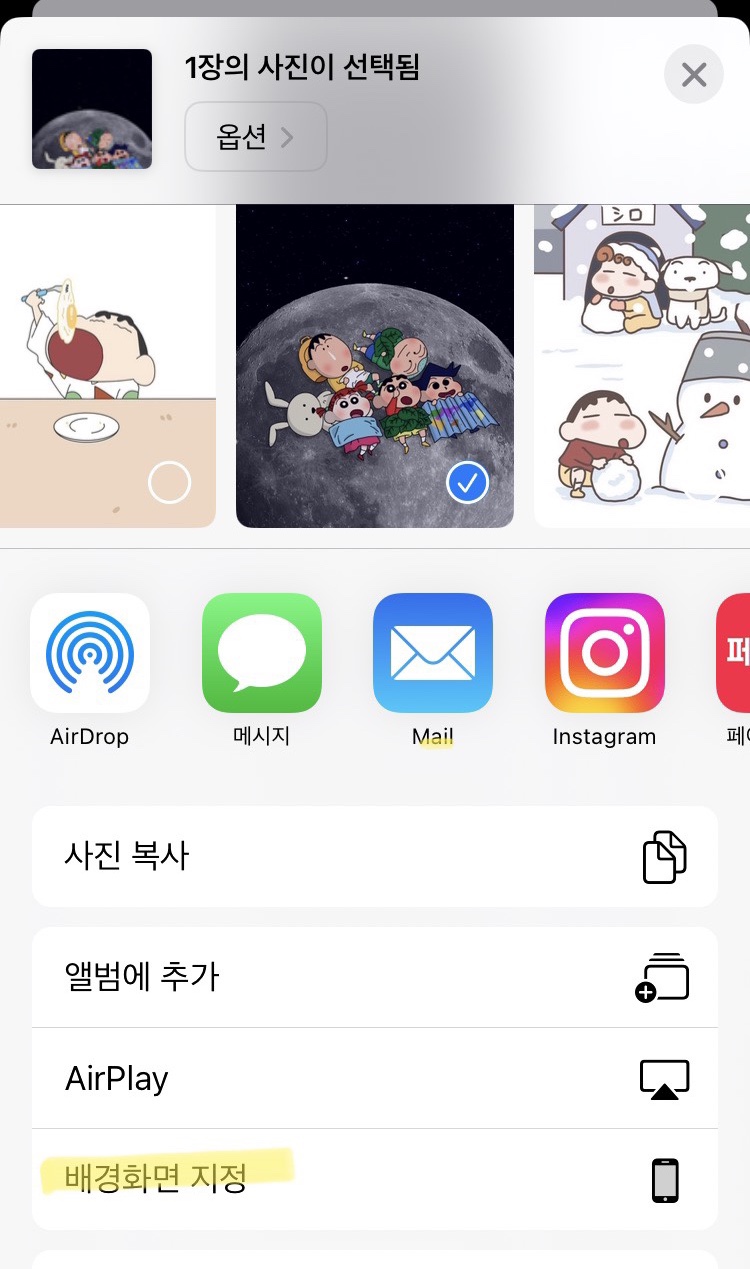
3.자유롭게 잠금화면 위젯들 변경하고 완료 누르기
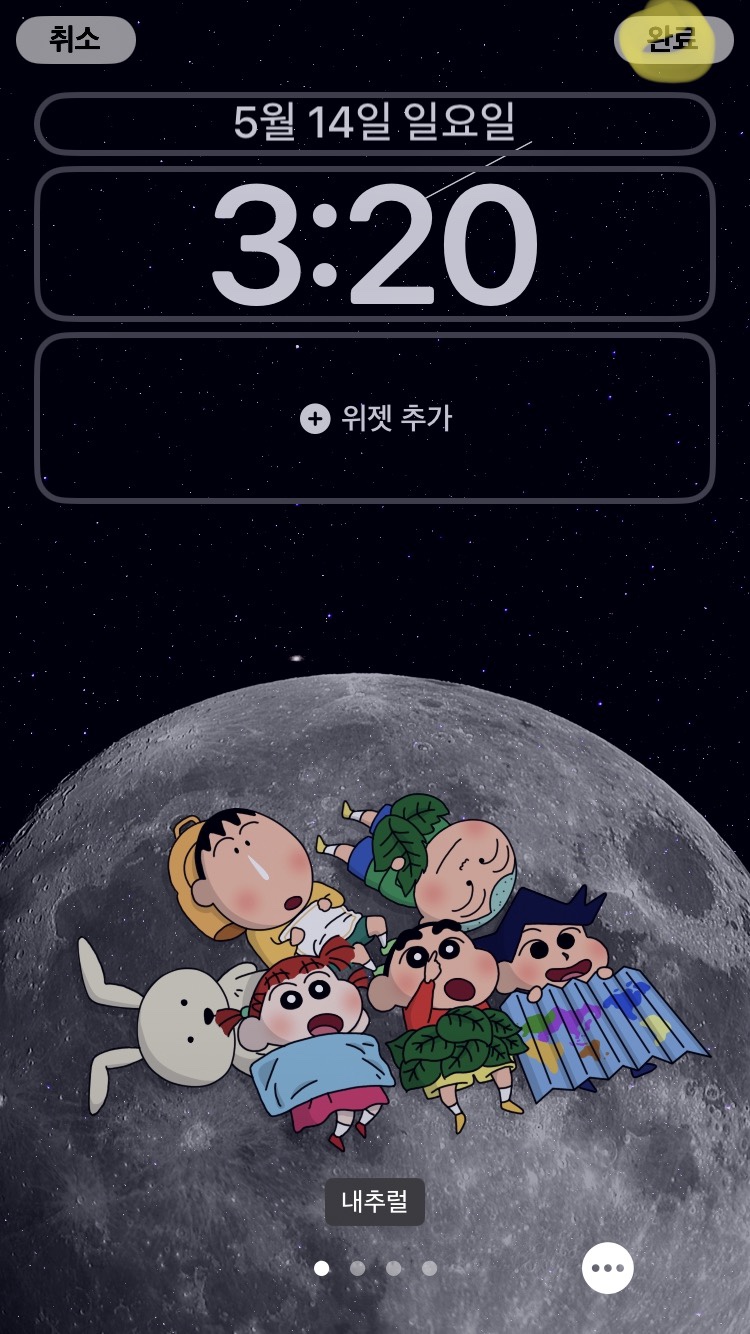
4.홈 화면 사용자화 누르기!!
왼쪽이 잠금화면, 오른쪽이 홈화면 미리보기.
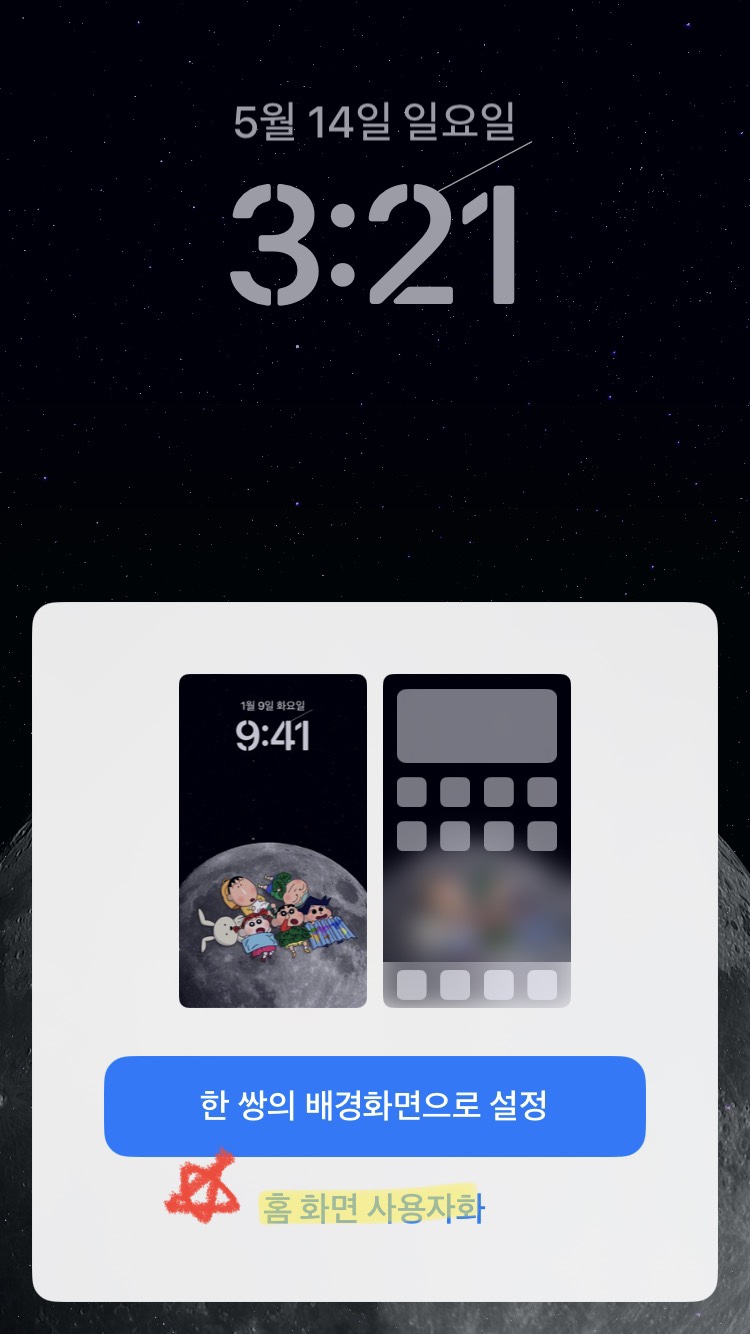
5.하단의 사진 누르기.
홈화면으로 설정하고 싶은 사진을 고르면 끝입니다.
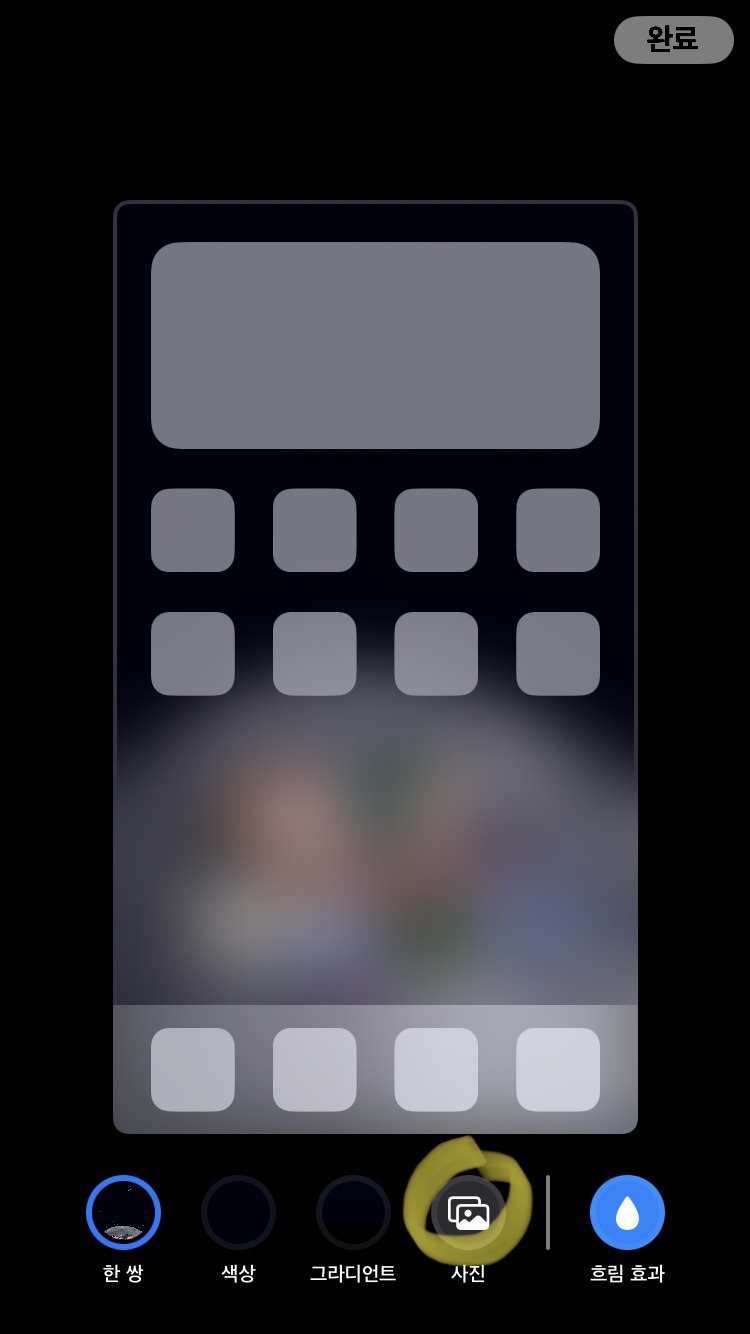
나는 5번에서 많아 막혔었다.. 사진을 못보고ㅋㅋㅋ 왜 지맘대로 홈화면까지 바꾸는거야!! 라고 승질났었음
6.사진 크기조절 하고 완료 > 완료 누르면 끝!
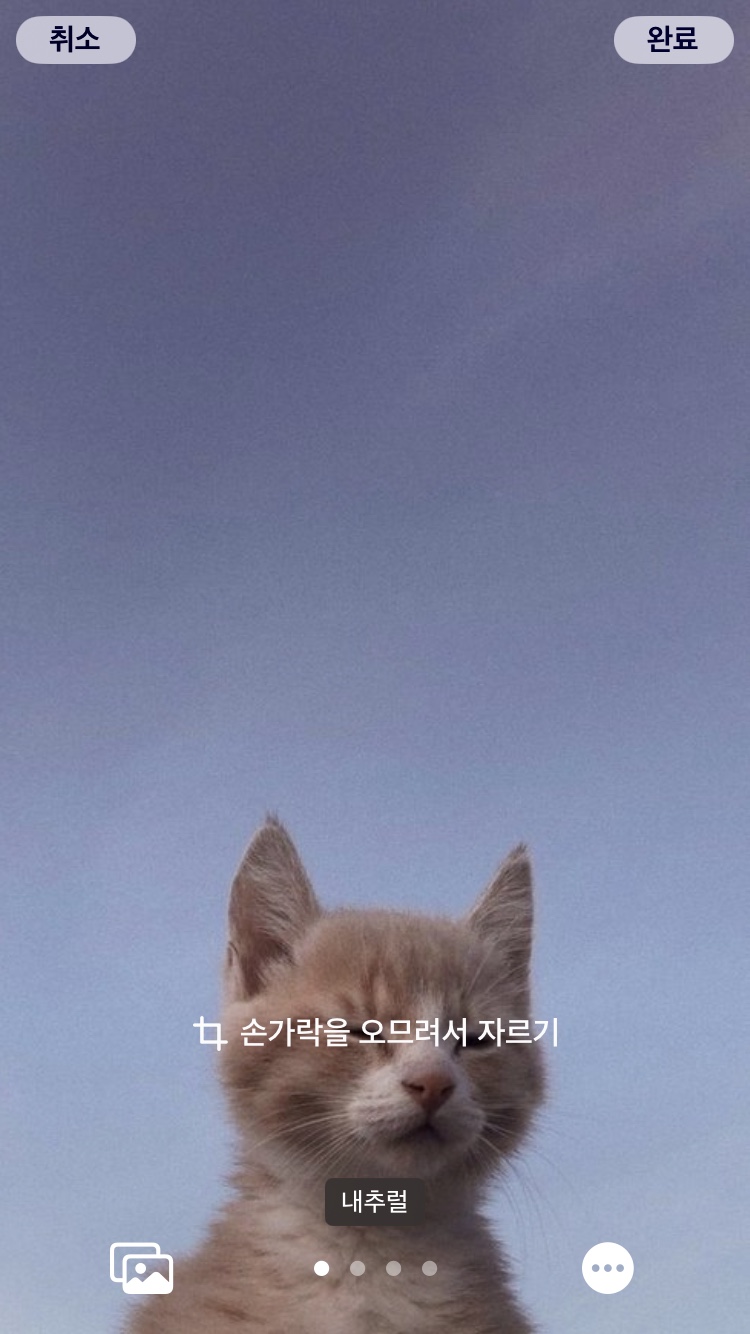
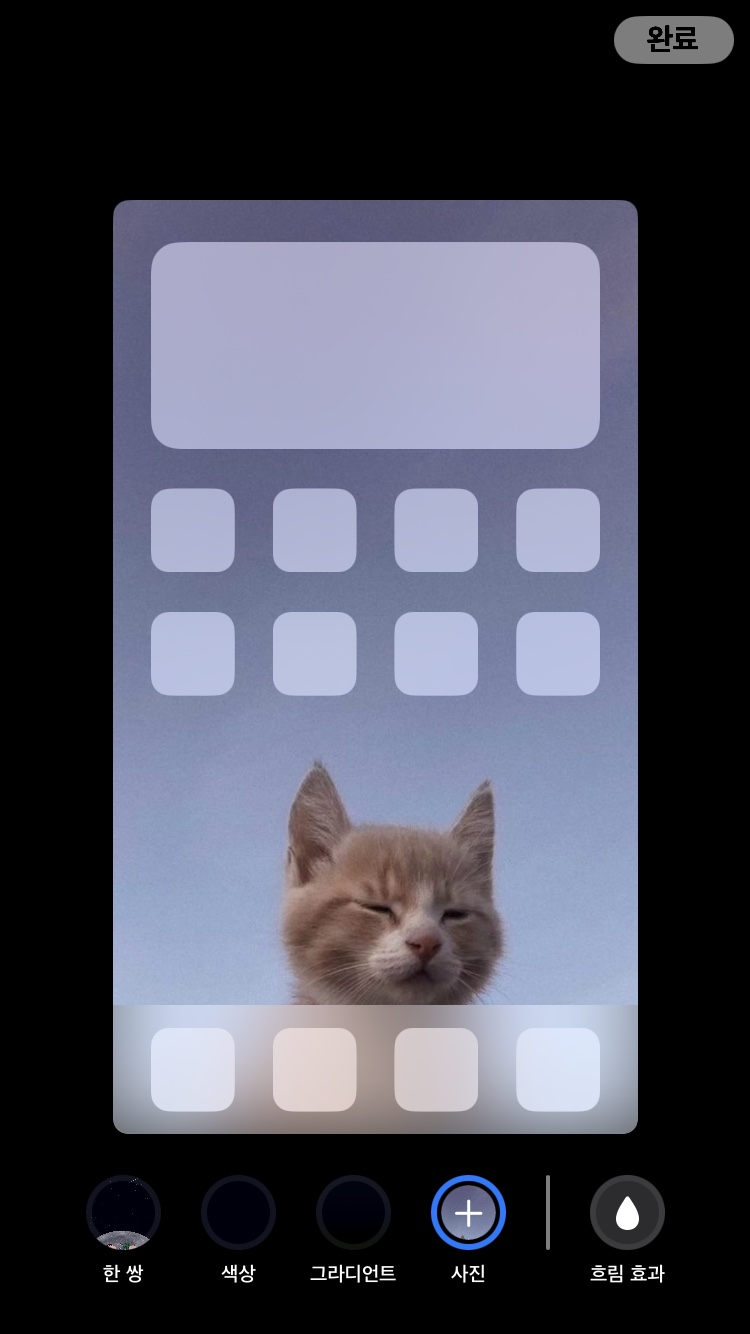
완성된 잠금화면과 홈화면!

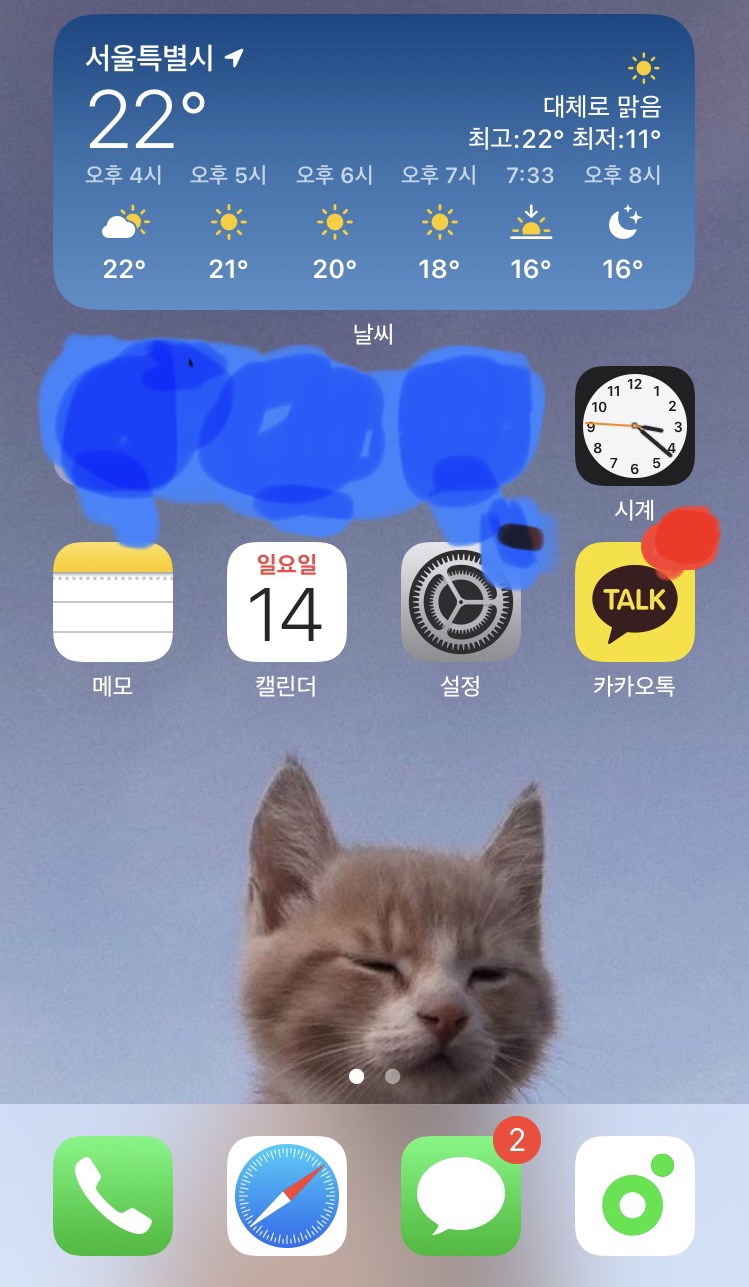
설정에서 보면 이렇게 나온다
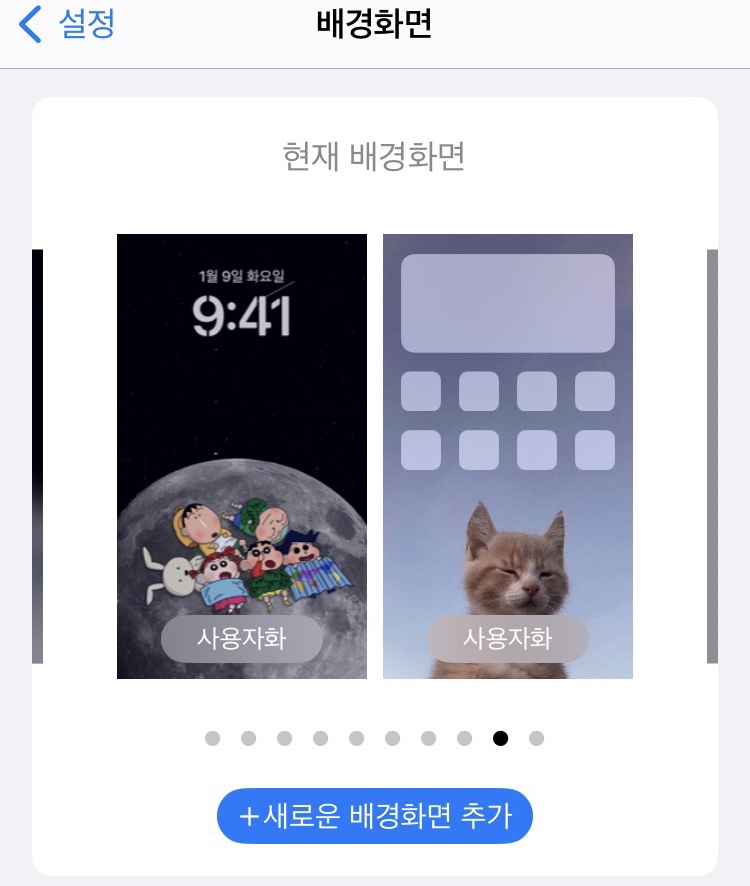
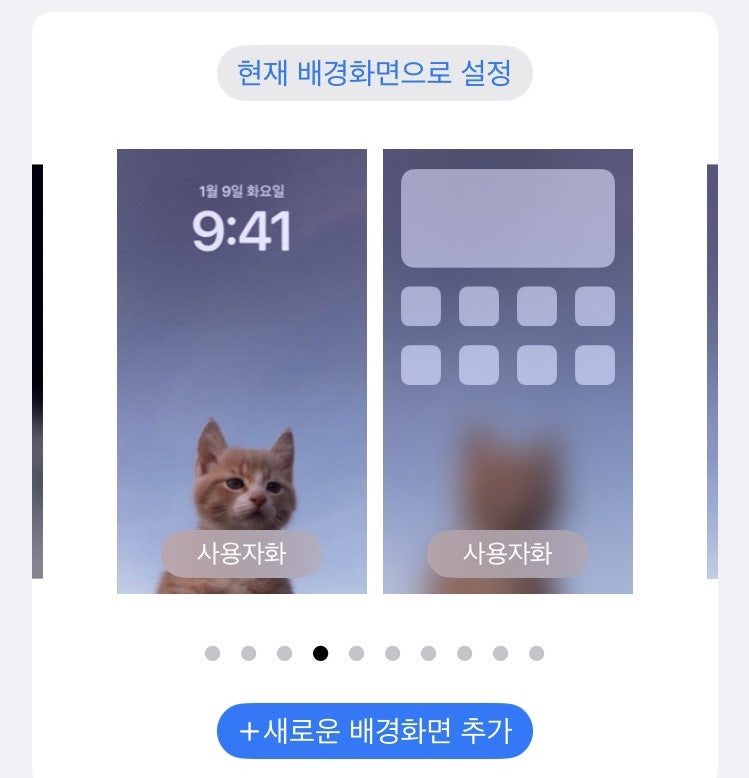
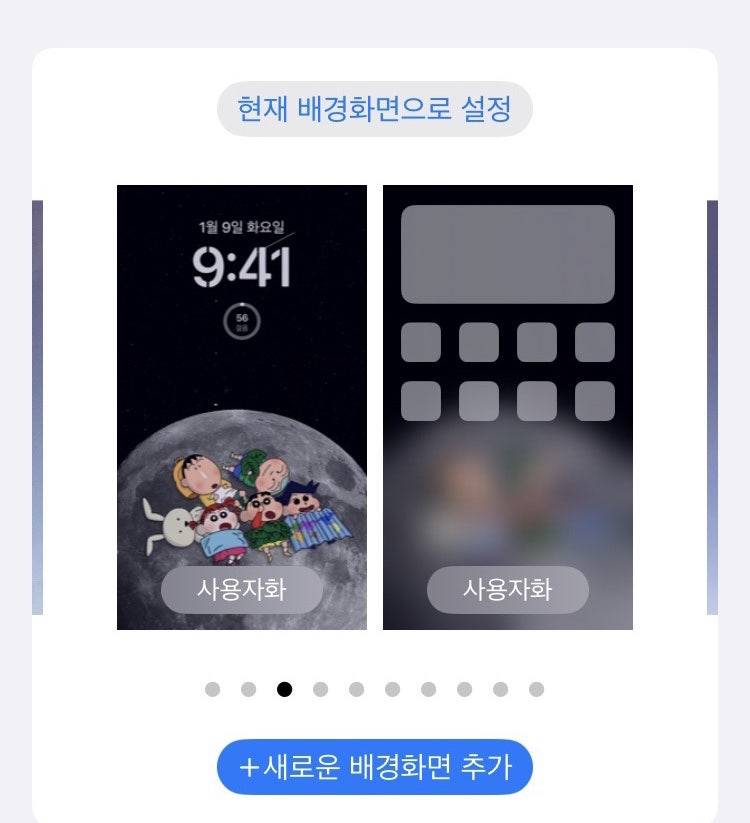
새로운 배경화면 추가로 열심히 실패했던 저것들 삭제하는 방법도 없다. 못찾겠다.. 몰라 누가 알려주세요.
+
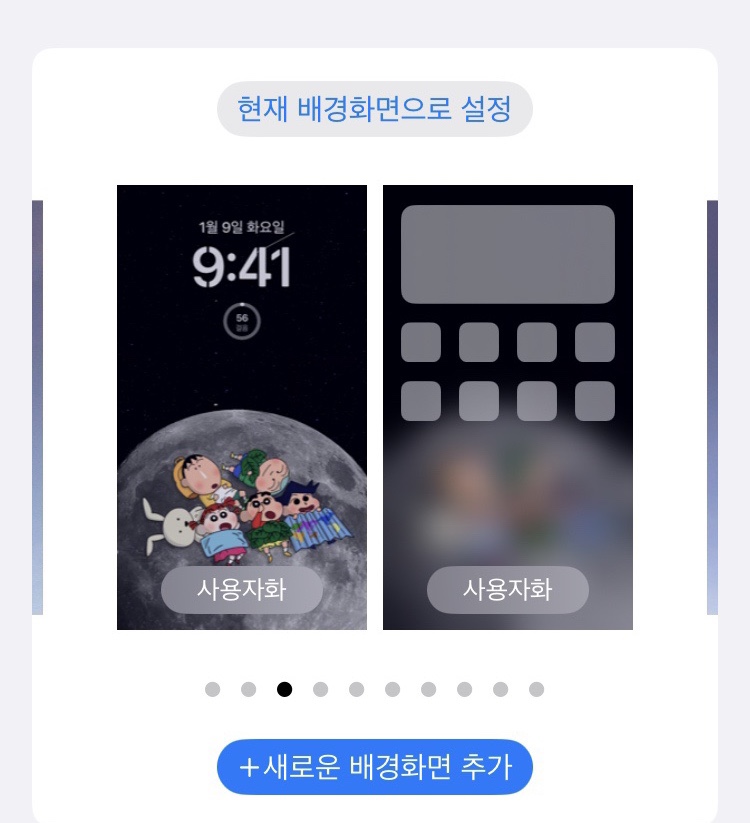
이 실패작에서 하단의 사용자화를 눌러서 각각 변경도 가능하다! 이거 아니었음 홈화면 바꿀때마다 잠금도 바꿔야 됐...
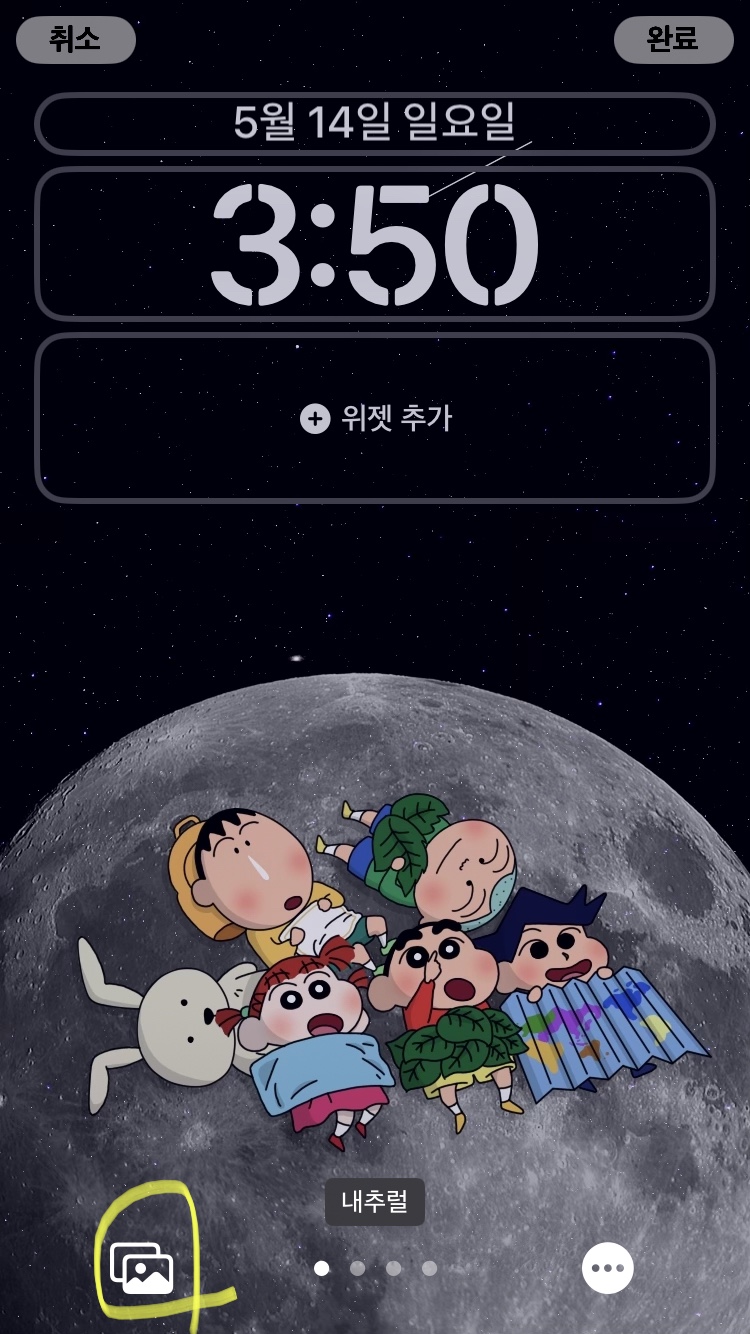
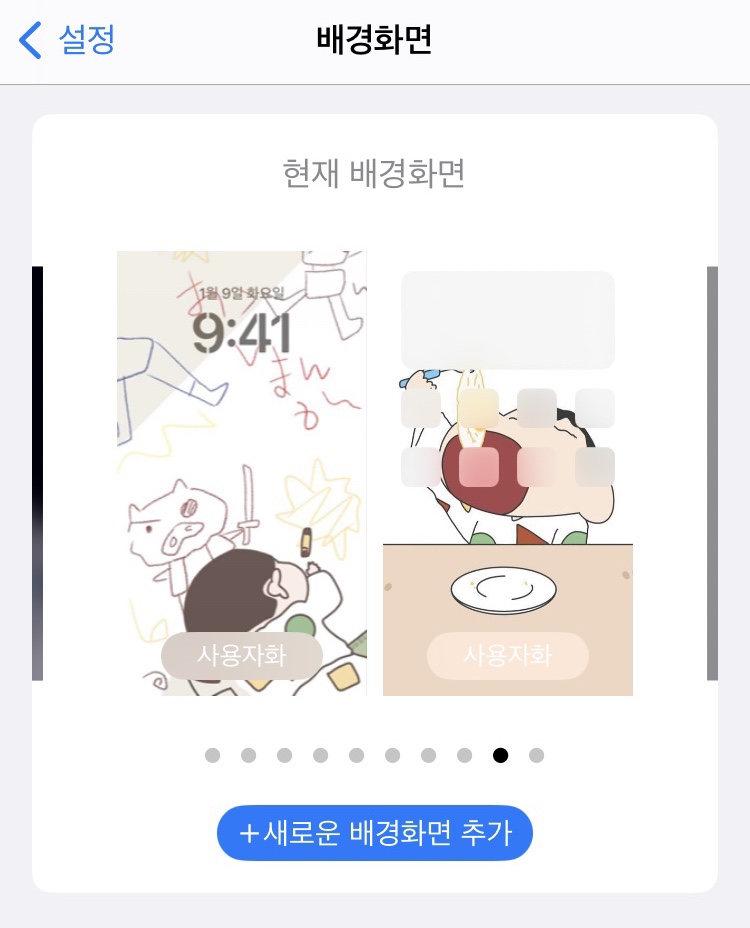
-
언제나 그렇듯 누군가는 이런거 찾아보기 때문에 써본다..
